|
Stammbaumdrucker 8 Premium Handbuch Foto-Ausschnitte |
Scroll Vorherige Startseite Nächste Mehr |
In der Foto-Vorschau auf der Registerkarte Fotos kann man mit der linken Maustaste ein Rechteck aufziehen, um einen Foto-Ausschnitt zu definieren, der für die Ausgabe verwendet wird. Solche Ausschnitte können dazu dienen, einzelne Personen-Portraits aus einem Gruppenfoto zu erhalten. Außerdem können damit unnötig große Ränder oder unerwünschte Bildanteile am Rand unterdrückt werden.
In der Vorschau wird mit der linken Maustaste ein Rechteck für den Ausschnitt aufgezogen:

Nach dem Loslassen der Maustaste wird die Vorschau umgestellt auf die Ausschnitt-Vorschau. In der Ausschnitt-Vorschau gibt es zwei Optionen für die Anzeige: Ausschnitt oder Ganzes Foto.
Mit der Option Ausschnitt wird der Foto-Inhalt innerhalb des aufgezogenen Rechtecks gezeigt:
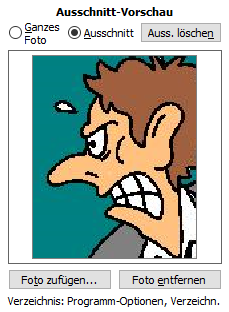
Mit der Option Ganzes Foto wird das ganze Foto mit dem zuvor aufgezogenen Rechteck gezeigt:
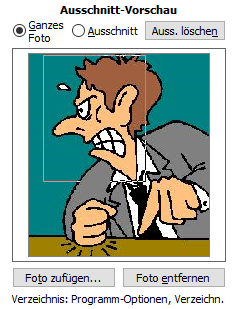
In der Ansicht Ganzes Foto können die vier Ausschnitt-Ränder mit der Maus verschoben werden: Wenn der Mauszeiger auf einen Ausschnitt-Rand zeigt, ändert sich der Mauszeiger in die jeweilige Form zum horizontalen  oder vertikalen
oder vertikalen  Verschieben. So können leicht Korrekturen des Ausschnitts vorgenommen werden. Während des Schiebens eines Randes werden in einem kleinen Hinweisfenster die Breite und die Höhe in Pixeln sowie das Breiten/Höhen-Verhältnis des Ausschnitts angezeigt; dies erleichtert es, ein bevorzugtes Breiten/Höhen-Verhältnis einzustellen.
Verschieben. So können leicht Korrekturen des Ausschnitts vorgenommen werden. Während des Schiebens eines Randes werden in einem kleinen Hinweisfenster die Breite und die Höhe in Pixeln sowie das Breiten/Höhen-Verhältnis des Ausschnitts angezeigt; dies erleichtert es, ein bevorzugtes Breiten/Höhen-Verhältnis einzustellen.
Geringfügige Abweichungen im Erscheinungsbild können durch Rundungseffekte entstehen, denn es muss zwischen den Bildschirm-Pixeln und den Pixel-Werten in der original Fotodatei hin und her gerechnet werden. Da die Pixel-Werte der original Fotodatei in der Regel viel größer sind als die des Vorschaubilds, kann nicht jeder mögliche Pixel-Wert der original Fotodatei mit der Maus eingestellt werden: Die Maus kann nur in den groben Stufen der Bildschirm-Pixel variieren.
Hinweis: Beachten Sie, dass ein kleiner Ausschnitt aus einem großen Gruppenfoto nach der Vergrößerung für die Ausgabe unscharf aussehen kann. Auch für den Ausschnitt gelten die Empfehlungen, die im vorigen Abschnitt in einem Hinweis gegeben werden. |
Die Schaltfläche Ausschnitt löschen entfernt die Ausschnitt-Definition und es wird wieder die normale Vorschau gezeigt.